Manual de uso del Apple TV
- Te damos la bienvenida
- Novedades de tvOS 26
-
-
- Transmitir audio y vídeo con el Apple TV
- Usar HomePods o altavoces compatibles con AirPlay con el Apple TV
- Usar los AirPods o Beats con el Apple TV
- Conectar dispositivos Bluetooth
- Utilizar el iPhone, el iPad o el Apple Watch como mando
- Gestionar las llamadas entrantes del iPhone
- Utilizar el iPhone o el iPad como teclado
- Utilizar el iPhone o iPad como cámara
- Usar Siri en otros dispositivos para controlar el Apple TV
-
-
- Visión general de la app TV
- Desplazarse por la app Apple TV
- Suscribirse a Apple TV+, a MLS Season Pass o a un canal
- Empezar a ver en la pantalla de inicio
- Controlar la reproducción de vídeo
- Buscar en la app Apple TV
- Ver Apple TV+ Originals
- Ver MLS
- Ver deportes
- Comprar o alquilar películas y series
- Explorar películas y series en la biblioteca
- Gestionar las recomendaciones
- Definir los ajustes de la app TV
-
- Visión general de la app Música
- Suscribirse a Apple Music
- Empezar a escuchar en la pantalla de inicio
- Controlar la reproducción de música
- Buscar canciones, artistas y álbumes
- Descubrir nueva música
- Información sobre Canta en Apple Music
- Reproducir música con otras personas usando SharePlay
- Escuchar emisoras de radio
- Ver videoclips
- Explorar la música de tu biblioteca
- Consultar qué escuchan tus amigos
- Gestionar las recomendaciones
- Definir los ajustes de la app Música
- A cantar
-
- Visión general de la app Fitness
- Conectar el Apple Watch o el iPhone
- Suscribirse a Apple Fitness+
- Empezar a entrenar en la pantalla “Para ti”
- Ver los detalles del entreno y controlar la reproducción
- Explorar o buscar entrenos
- Guardar entrenos para más adelante
- Combinar entrenos con grupos
- Ver y gestionar los planes de Fitness+
- Entrenar con otras personas usando SharePlay
- App Store
- Buscar
-
-
- Definir los ajustes del mando
- Liberar espacio
- Cambiar los ajustes de red Wi-Fi
- Cambiar los ajustes de inicio de sesión único
- Definir los ajustes de los perfiles de usuario y cuentas
- Definir los ajustes para apps específicas
- Definir los ajustes de AirPlay y Apple Home
- Definir los ajustes de Siri
- Definir los ajustes de privacidad
- Copyright y marcas comerciales
Encender o apagar el Apple TV
El Apple TV se puede encender o apagar de varias maneras.
Encender el Apple TV
En el mando, realiza cualquiera de las operaciones siguientes:
Pulsar
 .
.Pulsar
 o
o 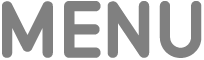 .
.Pulsar
 (solo en los mandos plateados).
(solo en los mandos plateados).
Apagar el Apple TV
En el mando, realiza cualquiera de las operaciones siguientes:
Mantener pulsado
 para abrir el centro de control y seleccionar Apagar.
para abrir el centro de control y seleccionar Apagar.Mantener pulsado
 (solo en los mandos plateados).
(solo en los mandos plateados).
También puedes apagar el Apple TV en Ajustes ![]() > Apagar.
> Apagar.
Establecer el tiempo de espera para que el Apple TV se apague automáticamente.
El Apple TV se apaga automáticamente una vez transcurrido un tiempo de inactividad. Puedes establecer el tiempo que esperará el Apple TV antes de apagarse.
Ve a Ajustes
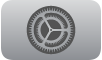 en el Apple TV.
en el Apple TV.Ve a General > “Poner en reposo tras” y selecciona una opción.
También puedes programar un temporizador de reposo de un solo uso.
Importante: Retrasar o impedir que el sistema entre en reposo puede aumentar el consumo energético.
Si tu televisor o receptor A/V es compatible con HDMI-CEC, el Apple TV se enciende de forma automática cuando enciendes el televisor o el receptor, o al seleccionar su entrada HDMI, y se apaga automáticamente al apagar el televisor o el receptor. Además puedes programar el mando que utilizas para el Apple TV para encender o apagar el televisor o el receptor.